小米锁屏快捷键设置方法详解
1、启动您的小米手机,确保屏幕处于解锁状态。在主屏幕或应用抽屉中找到“设置”应用图标,该图标通常设计为齿轮状,易于识别。点击进入后,您将看到丰富的系统配置选项,包括网络、显示、声音等分类。设置界面是小米手机的核心控制中心,从这里您可以自定义各种功能以满足个人需求。初次使用设置菜单时,建议花点时间熟悉布局,这将帮助您更快地找到所需选项。
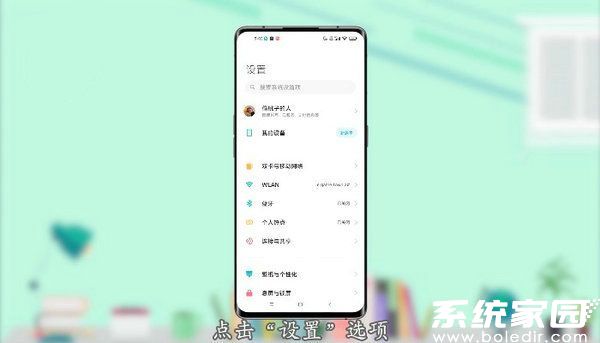
2、在设置主界面中,向下滚动或浏览菜单列表,定位到“更多设置”选项。这个部分包含了高级系统功能,如开发者选项、按键设置和手势控制。点击进入后,界面会展示更多细化分类,帮助您深入调整手机行为。更多设置是小米用户个性化设备的关键入口,特别适合优化日常操作习惯。如果您无法立即找到该选项,可尝试使用搜索栏输入关键词快速定位,节省操作时间。
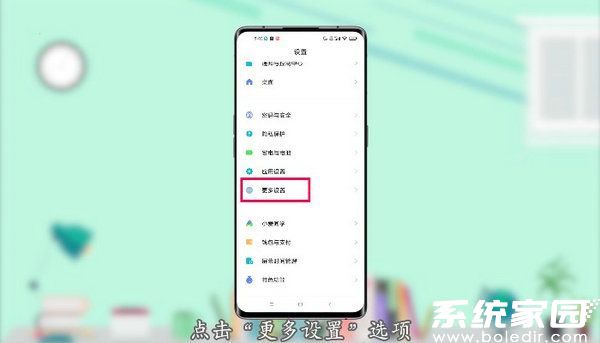
3、进入更多设置界面后,仔细查看菜单项,找到并点击“按键快捷方式”选项。该功能专门管理手机物理按键和触控手势的快捷操作,包括锁屏、截屏和启动应用等。按键快捷方式设置让您减少对硬件按钮的依赖,延长设备使用寿命。选择此选项后,系统会加载可用快捷动作列表,界面设计直观,便于用户快速浏览和选择。确保在操作过程中手机网络稳定,避免设置中断。
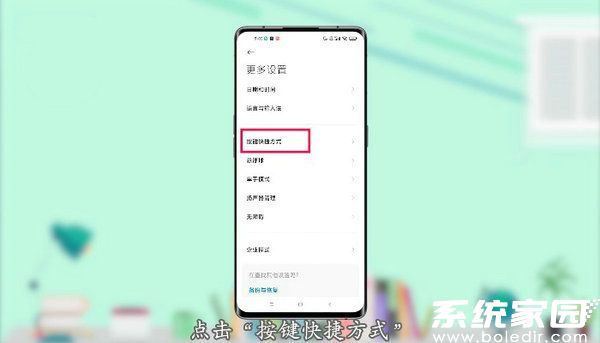
4、页面自动切换至快捷方式配置页后,点击“熄灭屏幕”功能项。这里系统会提供多种可选手势,如双击屏幕、滑动边缘或组合按键,您可以根据使用习惯选择最顺手的一种。例如,双击手势适合快速操作,而滑动方式则更符合触控直觉。选择时,考虑个人偏好和场景需求,比如在单手使用时优先简单手势。确认选项后,系统会提示测试手势有效性,确保设置无误再继续。这一步是快捷功能的核心,直接影响后续使用体验。
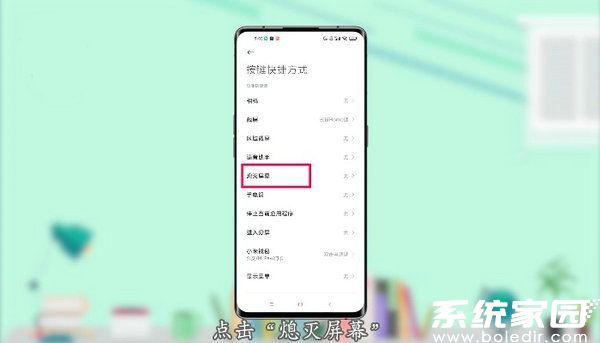
5、选定理想手势后,点击右侧勾选框或确认按钮以保存设置。系统会自动应用新配置,您可立即退出界面返回主屏幕。此时,尝试使用新设置的快捷手势锁屏,如双击屏幕中央,观察是否响应灵敏。如果操作成功,手机屏幕将立即熄灭,无需触碰电源键。建议初次使用后重启手机一次,确保设置持久生效。完成所有步骤后,您可以享受更便捷的锁屏方式,同时减少对物理按键的磨损。
通过以上详细步骤,您已成功设置小米手机的锁屏快捷功能。这项优化不仅提升了日常操作的便利性,还能有效保护手机硬件,延长设备寿命。在实际使用中,您会发现手势锁屏比传统方式更快捷高效,尤其在开车、会议或单手操作时优势明显。如果您遇到任何问题,如手势不响应,建议重新进入设置检查选项或更新手机系统至最新版本。小米手机的灵活性让用户轻松定制体验,掌握这些技巧将显著提升您的移动生活品质。最终,坚持使用快捷功能,您将感受到科技带来的简单与高效。

